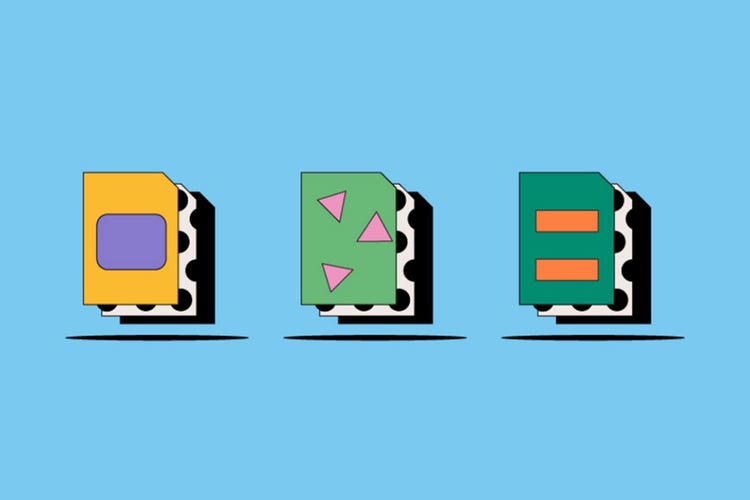FOTOGRAFIA
DNG versus RAW.
Câmeras digitais usam arquivos RAW para capturar e armazenar imagens. Arquivos DNG são usados para edição de fotos. Os dois formatos produzem imagens altamente vibrantes e são uma parte importante das ferramentas dos fotógrafos profissionais e editores. Se você está trabalhando com imagens de alta resolução, vamos analisar se é melhor usar o tipo de arquivo DNG ou RAW.
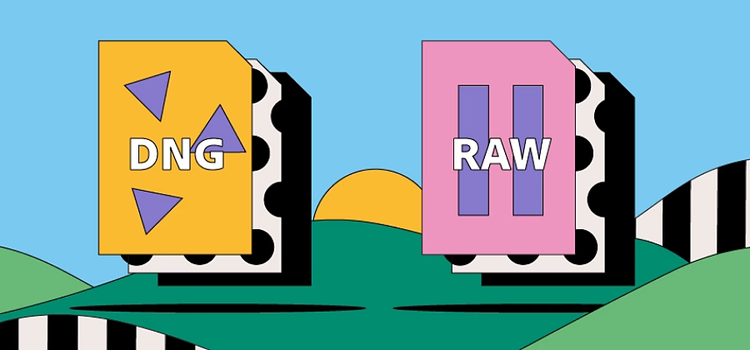
https://main--cc--adobecom.hlx.page/cc-shared/fragments/seo-articles/get-started-notification-blade
O que é um arquivo DNG?
DNG é a sigla em inglês para imagem digital negativa. O DNG é um formato de imagem bruto de código aberto, livre de royalties, altamente compatível e em constante aprimoramento criado para editar fotos, principalmente com software da Adobe.
O que é um arquivo RAW?
Arquivos RAW são imagens brutas, sem edições e não processadas, capturadas diretamente do sensor de uma câmera. Todos os dados de imagem disponíveis estão presentes, sem informações recortadas ou compactadas. Isso resulta em imagens de alta qualidade que podem ser editadas com perda mínima de qualidade. Câmeras digitais e scanners de imagens e vídeos produzem arquivos RAW.
Qual é a diferença entre arquivos DNG e RAW?
Existem várias diferenças importantes entre os dois tipos de arquivos, principalmente nos métodos de edição e armazenamento.
Os arquivos DNG são mais fáceis de editar.
Editar um arquivo RAW pode ser desafiador. Você precisará usar um sidecar ou convertê-los em outros formatos primeiro. Um sidecar é um arquivo XMP separado que contém todas as edições, alterações e configurações. Basicamente, isso cria outro arquivo, e o arquivo RAW original permanece sem alterações. Sidecars são pequenos, mas permitem que todo arquivo RAW seja armazenado como dois arquivos com eficiência.
Com os DNGs, as edições e alterações são feitas diretamente no arquivo. Assim, há menos arquivos para armazenamento, mas algumas informações são removidas e não podem ser recuperadas depois.
Qualidade e tamanho do arquivo.
Os arquivos DNG geralmente são 15% a 20% menores que os arquivos RAW, mas a diferença na qualidade é mínima. Um arquivo DNG também pode salvar o RAW original dentro dele mesmo. Isso duplica o tamanho, mas é uma boa medida de segurança.
Os arquivos DNG também removem algumas informações para diminuir o tamanho e simplificar o armazenamento e a edição. Isso pode incluir prévias de JPEG, informações de GPS, metadados e determinados controles de pontos focais, iluminação e imagens de modelos de câmera.
Memória e arquivos mortos.
Você pode compactar arquivos DNG. Isso os torna muito menores que os arquivos RAW e ideais para armazenamento e arquivos mortos. Particularmente, a Biblioteca do Congresso dos Estados Unidos usa arquivos DNG para essa finalidade. Outro recurso útil de arquivo morto é que os DNGs fazem uma autoverificação de corrupção.
Compatibilidade.
Não é possível editar arquivos RAW com software de terceiros. Para complicar ainda mais, existem muitos tipos de arquivos RAW. Eles variam de acordo com o fabricante da câmera e, em alguns casos, o modelo do sensor. Um arquivo RAW de uma câmera Canon não será idêntico ao de uma câmera Nikon. O problema pode ser ainda maior se você tem uma câmera nova e de alto nível. Pode levar algum tempo para o software oferecer suporte completo ao seu modelo.
Os arquivos DNG se corrigem com o tempo nos diversos tipos de arquivos RAW disponíveis. Por ser um formato único, de código aberto e altamente compatível, os DNGs ajudam a garantir que você sempre consiga abrir seus arquivos de fotos, mesmo que a marca da sua câmera pare de oferecer suporte ao tipo de arquivo RAW nativo. Por outro lado, talvez os DNGs nem sempre funcionem com o software que os fabricantes da câmera produzem para seus próprios fotógrafos.
Edição.
A maneira mais simples de editar arquivos RAW é convertê-los em DNG. Dependendo do seu computador, do software e de quantas fotos você tem, isso pode levar horas e até mesmo dias, mas saiba que você sempre conseguirá abrir e editar seu arquivo DNG.
Os arquivos DNG funcionam bem com programas da Adobe, como o Photoshop e o Lightroom. Se você tem muitas fotos para editar, os DNGs podem ser uma boa ideia por conta dos processos simplificados e atalhos integrados aos arquivos.
Trabalho com outros editores de fotos.
Os sidecars RAW podem parecer complicados, mas são uma ótima solução se você trabalha com outros editores de fotos. Contanto que você tenha o arquivo RAW original, é possível enviar e reenviar o sidecar para trabalhar em equipe na imagem.
Ao usar arquivos DNG em colaborações, você precisará compartilhar o arquivo inteiro e garantir que seja a versão mais recente. Isso pode trazer desafios com o tempo, principalmente se você tem vários arquivos.
Arquivos DNG versus RAW: perguntas frequentes.
Por que os fotógrafos capturam imagens em formato RAW?
Devo capturar imagens em formato RAW e salvar como DNG?
Como abrir um arquivo RAW?
Para abrir um arquivo RAW no Adobe Photoshop, siga estas etapas.
- Abra o Adobe Photoshop.
- Selecione Arquivo > Abrir.
- Escolha o arquivo no computador.
- Selecione Abrir.